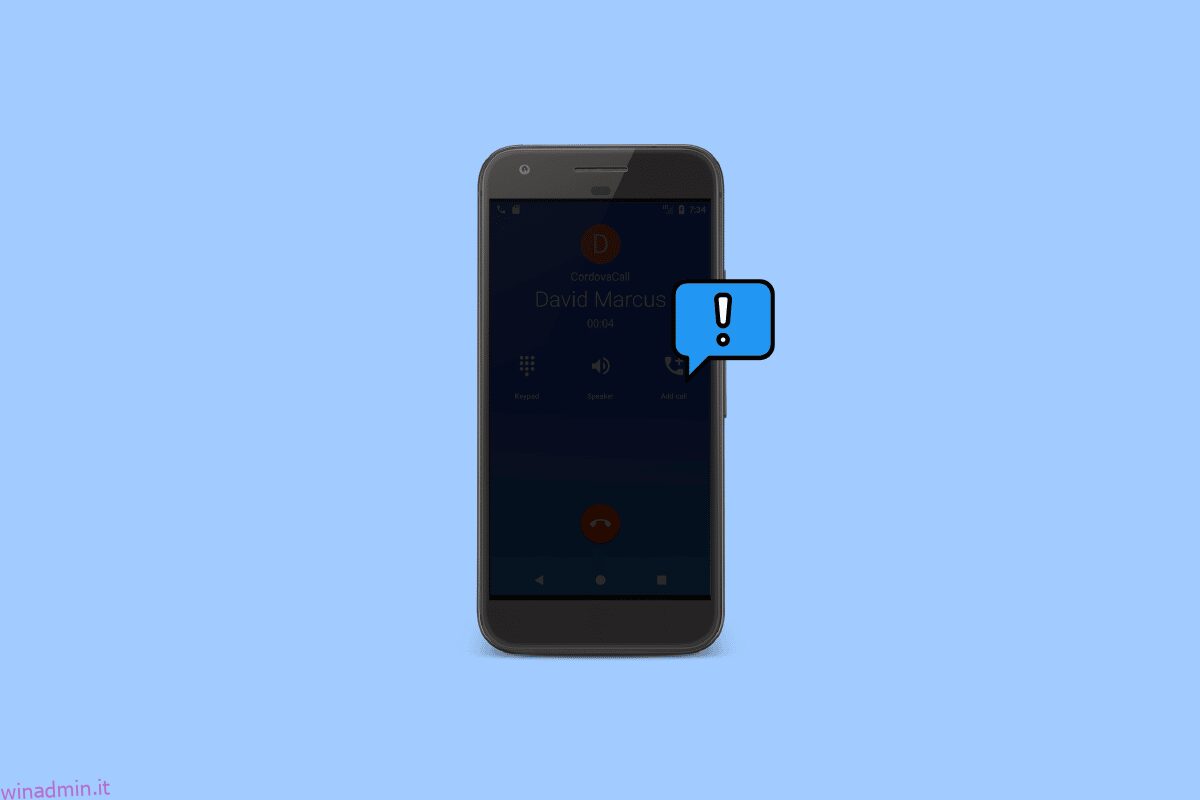Lo schermo diventa nero durante le chiamate è un problema comune con gli smartphone Android. Questo problema può metterti in una situazione scomoda durante una chiamata, specialmente quando devi vedere qualcosa di importante sul tuo telefono. Molti utenti si sono resi conto di aver ricevuto questo problema dopo aver aggiornato l’app Telefono e non sono stati in grado di capire come impedire al telefono di diventare nero durante le chiamate. In genere, questo problema si verifica quando il sensore di prossimità del telefono non funziona correttamente. I malfunzionamenti del sensore possono essere causati da danni fisici o da un bug del sistema. Se sei qualcuno che sta riscontrando questo problema e non sai come impedire che il mio schermo si oscuri durante una chiamata, questa è la guida che fa per te. In questa guida discuteremo i motivi e i metodi per mantenere lo schermo acceso durante le chiamate sui dispositivi Android. Continua a leggere per trovare metodi per risolvere questo problema.
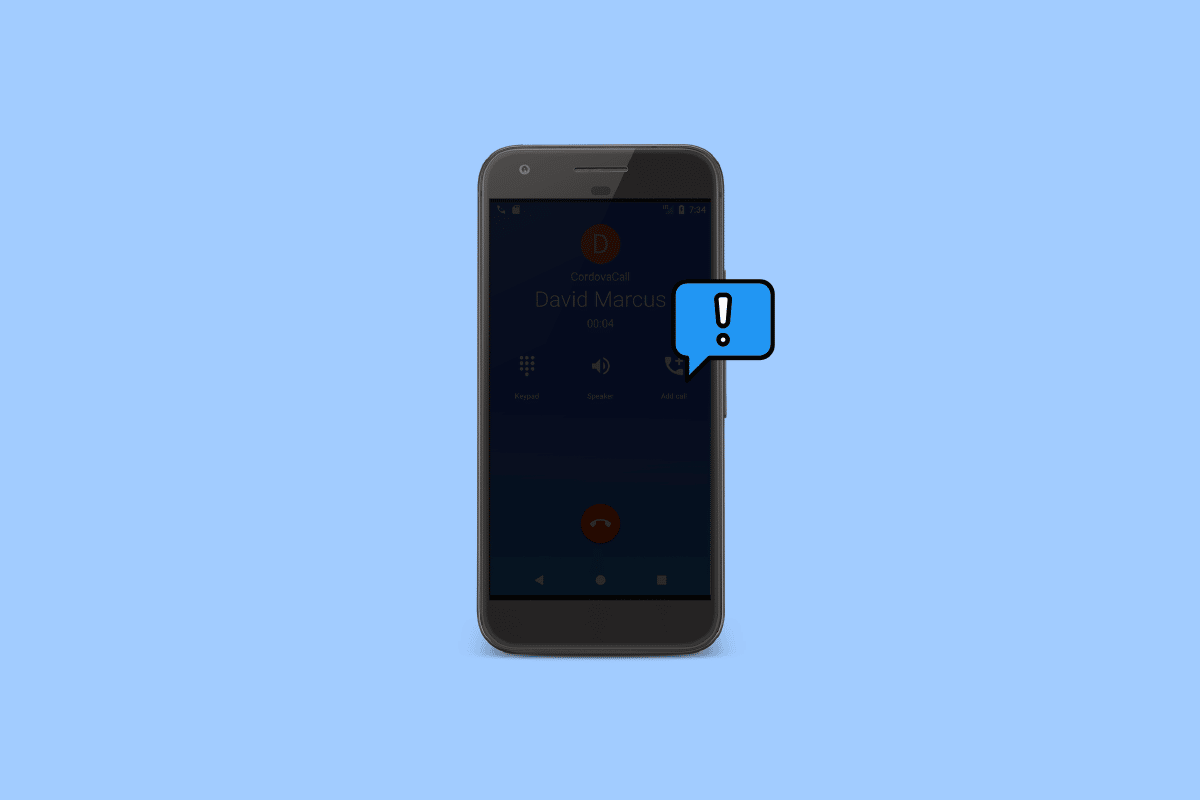
Sommario:
Come risolvere lo schermo Android diventa nero durante le chiamate
Ci sono vari motivi per cui lo schermo diventa nero durante le chiamate sul tuo dispositivo. Alcuni dei possibili motivi sono menzionati qui.
- Problemi di ritardo con il tuo telefono possono causare questo errore sul tuo dispositivo Android.
- Se l’app Telefono non funziona correttamente, puoi riscontrare questo problema durante una chiamata.
- Danni fisici al telefono, come una caduta o una fuoriuscita d’acqua, possono causare il malfunzionamento dei sensori, causando questo errore.
- Bug ed errori con un’app per telefono di terze parti possono anche causare questo problema con i dispositivi Android.
- Un aggiornamento dell’app difettoso può anche attivare questo problema sul tuo dispositivo.
- Questo problema può anche essere causato da un software di sistema non aggiornato.
- Altri problemi di fondo con il tuo dispositivo possono causare questo errore.
Nella seguente guida, discuteremo i metodi per risolvere lo schermo che diventa nero durante la chiamata Androide problema del dispositivo.
Nota: poiché gli smartphone non hanno le stesse opzioni di impostazione e variano da produttore a produttore, quindi, prima di modificare qualsiasi impostazione, verificare che siano corrette. I seguenti metodi provengono dallo smartphone Moto G60.
Metodo 1: riavvia il dispositivo
Se lo schermo del tuo Android diventa nero durante le chiamate, è sempre una buona idea riavviare il dispositivo per capire come impedire che il telefono diventi nero durante le chiamate. Durante le chiamate, lo schermo diventa spesso nero, il che può essere causato da un ritardo del dispositivo o da bug. Il riavvio del dispositivo può aiutarti con la maggior parte dei problemi minori di Android causati da ritardi e bug. Puoi consultare la guida Come riavviare o riavviare il tuo telefono Android per riavviare in sicurezza il telefono.

Metodo 2: forza l’arresto dell’app del telefono
Dovresti verificare con l’app Telefono per capire come mantenere lo schermo acceso durante le chiamate sui dispositivi Android e provare a risolvere i problemi dell’applicazione. Se l’app Telefono sul tuo dispositivo Android non funziona correttamente, troverai vari problemi durante il tentativo di connessione a una chiamata o durante una chiamata. Questo problema può essere risolto arrestando l’applicazione del telefono sul dispositivo.
1. Apri Impostazioni dal menu del telefono.

2. Ora, individua e fai clic su App.

3. Qui, tocca il pulsante Visualizza tutte le app, quindi seleziona Telefono.

4. Individua e tocca l’icona Arresto forzato.

Metodo 3: premere il pulsante di accensione
In genere, quando un utente desidera vedere lo schermo del telefono durante una chiamata, dovrà allontanare il telefono dalle orecchie. Tuttavia, se il sensore non funziona quando muovi il telefono, puoi provare a vedere lo schermo premendo il pulsante di accensione sul telefono. Il pulsante di accensione attiverà il sensore del telefono e dovresti essere in grado di capire come impedire che il telefono diventi nero durante le chiamate.
Metodo 4: verificare la presenza di custodie robuste o protezione dello schermo difettosa
A volte lo schermo diventa nero durante le chiamate, il problema può verificarsi a causa dell’attrezzatura che stai utilizzando sul tuo dispositivo, come una custodia del telefono o una protezione per lo schermo. Se una qualsiasi di queste apparecchiature interferisce con il sensore di prossimità del dispositivo, potrebbe causare questo errore. Pertanto, se non sai come impedire che il mio schermo si oscuri durante una chiamata, controlla la custodia del telefono per assicurarti che non stia ostruendo il sensore che mantiene lo schermo acceso durante la chiamata Android. Puoi anche controllare la protezione dello schermo sul tuo telefono per gli stessi motivi. Se la protezione per lo schermo sta causando il malfunzionamento del sensore, puoi rimuoverla e sostituirla con una protezione per lo schermo compatibile con il tuo dispositivo.
Metodo 5: verificare la presenza di danni fisici o causati dall’acqua
Se di recente hai lasciato cadere il telefono o in qualche modo hai versato dell’acqua su di esso, potrebbe essere stato danneggiato. Se il sensore di prossimità del tuo telefono è danneggiato a causa di un impatto, non funzionerà correttamente e potresti riscontrare problemi con lo schermo Android che diventa nero durante le chiamate. Pertanto, assicurati di non aver causato alcun danno fisico al tuo telefono. Se hai versato dell’acqua sul telefono, ispezionalo accuratamente per rilevare eventuali danni interni e al sensore. Se noti tali danni, porta immediatamente il telefono al centro di assistenza più vicino per farlo riparare e scopri come impedire che il telefono diventi nero durante le chiamate.
Metodo 6: interrompere l’utilizzo di applicazioni di terze parti
I dispositivi Android consentono agli utenti di autorizzare un’applicazione di terze parti a funzionare come app telefonica predefinita. Esistono centinaia di tali applicazioni sul Google Play Store che possono essere utilizzate per ricevere ed effettuare chiamate dal tuo dispositivo. Tuttavia, queste applicazioni potrebbero presentare bug e altri problemi che fanno diventare nero lo schermo durante le chiamate sul tuo dispositivo Android. Uno dei metodi migliori per capire come impedire al mio schermo di oscurarsi durante una chiamata è smettere di usare queste applicazioni di terze parti e passare all’app Telefono come applicazione predefinita per effettuare o ricevere chiamate e mantenere lo schermo acceso durante la chiamata Androide. Puoi impostare l’app Telefono come app di chiamata predefinita utilizzando i seguenti passaggi:
1. Apri Impostazioni dal menu del telefono.

2. Qui, individuare e fare clic sull’app.

3. In Opzioni generali, tocca App predefinite.

4. Scegli l’app Telefono dall’elenco.

5. Selezionare il Telefono (predefinito di sistema) per l’app Telefono predefinito.

Metodo 7: disinstallare gli aggiornamenti dell’app del telefono
Google continua ad aggiornare l’app Telefono per migliorarne le funzionalità. Tuttavia, un nuovo aggiornamento potrebbe includere bug e causare errori come lo schermo Android che diventa nero durante il problema delle chiamate con il telefono. Se ricevi questo problema dopo aver aggiornato l’app Telefono, dovresti considerare di disinstallare l’aggiornamento per capire come impedire che il telefono diventi nero durante le chiamate.
1. Apri l’app Telefono dalle impostazioni seguendo i passaggi 1 e 2 menzionati nel Metodo 2.
2. Qui, fai clic sul pulsante del menu a tre punti nella parte in alto a destra dello schermo.

3. Selezionare Disinstalla aggiornamenti.

Metodo 8: ricalibrare il sensore di prossimità
I dispositivi Android consentono agli utenti di testare il proprio hardware e forniscono anche gli strumenti per diagnosticare problemi con il telefono. Se non sei sicuro dello stato e della salute del sensore di prossimità sul tuo telefono, puoi provare a utilizzare l’utilità CIT (Control and Identification Toolbox) sul tuo telefono per controllare lo stato del sensore.
Nota: ogni OEM (Original Equipment Manufacturer) ha un codice diverso per accedere all’utilità CIT. Pertanto, assicurati sempre di utilizzare il codice corretto per accedere al CIT sul tuo telefono. Se non sei sicuro, puoi sempre cercare su Google il nome del tuo dispositivo per il suo codice CIT.
1. Aprire la tastiera e inserire il codice CIT.
Nota: per lo smartphone Moto G60, il codice è *#*#4636#*#*; se non sei sicuro del tuo codice CIT, puoi fare una ricerca su Google per lo stesso con il nome del tuo dispositivo.

2. Dopo aver eseguito correttamente l’accesso all’utilità CIT sul dispositivo, accedere al sensore di prossimità.
3. Avvicinare le mani allo schermo del telefono per vedere i cambiamenti nei valori del sensore.
Metodo 9: aggiornare il software di sistema
Se stai utilizzando un vecchio software di sistema, potrebbe causare vari problemi sul tuo dispositivo. Un software di sistema obsoleto può compromettere le prestazioni del telefono e causare una serie di errori casuali, ad esempio lo schermo Android diventa nero durante l’errore di chiamata. Se continui a ricevere questo errore sul tuo dispositivo Android, puoi provare a risolverlo aggiornando all’ultimo aggiornamento software per il tuo sistema. Consulta la guida Come aggiornare manualmente Android all’ultima versione per aggiornare in modo sicuro il software di sistema per il tuo dispositivo Android e impedire che lo schermo si oscuri durante una chiamata.

Metodo 10: eseguire il ripristino delle impostazioni di fabbrica
Se nessuno dei metodi sopra menzionati funziona per te e continui ad avere lo stesso problema con il tuo telefono, potresti prendere in considerazione la possibilità di ripristinare le impostazioni predefinite del telefono. Un ripristino delle impostazioni di fabbrica del telefono non solo lo ripristinerà alle impostazioni predefinite, ma rimuoverà anche eventuali bug o virus che potrebbero causare l’errore sul dispositivo. Puoi consultare la guida Come reimpostare il tuo telefono Android per trovare modi per eseguire in sicurezza un ripristino sul tuo dispositivo Android.

Domande frequenti (FAQ)
Q1. Perché non riesco a vedere lo schermo del mio telefono durante una chiamata?
Risposta. Ci possono essere vari motivi per cui lo schermo del telefono non si apre durante una chiamata, come il funzionamento improprio dei sensori del telefono o il ritardo del telefono.
D2. Cosa devo fare per risolvere il problema dello schermo scuro sul mio dispositivo Android durante una chiamata?
Risposta. Puoi utilizzare alcuni metodi efficaci per risolvere lo schermo scuro durante un problema di chiamata con il tuo Android, come la disinstallazione degli aggiornamenti dell’app Telefono o l’aggiornamento del software di sistema del telefono.
D3. Come controlli lo stato di salute dell’hardware del tuo telefono?
Risposta. Puoi provare ad accedere all’utilità CIT sul tuo telefono per vedere lo stato dell’hardware del tuo telefono e lo stato dei sensori del tuo telefono.
D4. Posso disinstallare gli aggiornamenti per la mia app Telefono?
Risposta. Sì, è possibile disinstallare un aggiornamento dell’app. In genere, quando un nuovo aggiornamento include bug, agli utenti piace disinstallare l’aggiornamento. Puoi disinstallare gli aggiornamenti dell’app Telefono dalle impostazioni.
Q5. Come si apre lo schermo del telefono durante una chiamata?
Risposta. In genere, quando un utente deve accedere allo schermo del telefono durante una chiamata, deve solo premere una volta il pulsante di accensione.
***
Speriamo che questa guida ti sia stata utile e che tu sia stato in grado di correggere lo schermo Android che diventa nero durante il problema delle chiamate sul tuo telefono. Facci sapere quale metodo ha funzionato meglio per te. Se hai suggerimenti o domande per noi, faccelo sapere nella sezione commenti.